今天小编就为大家介绍AI简单绘制放射线背景方法,教程很基础,适合新手来学,一起来学习吧!
这张是最后的效果图,下面是绘制的步骤:
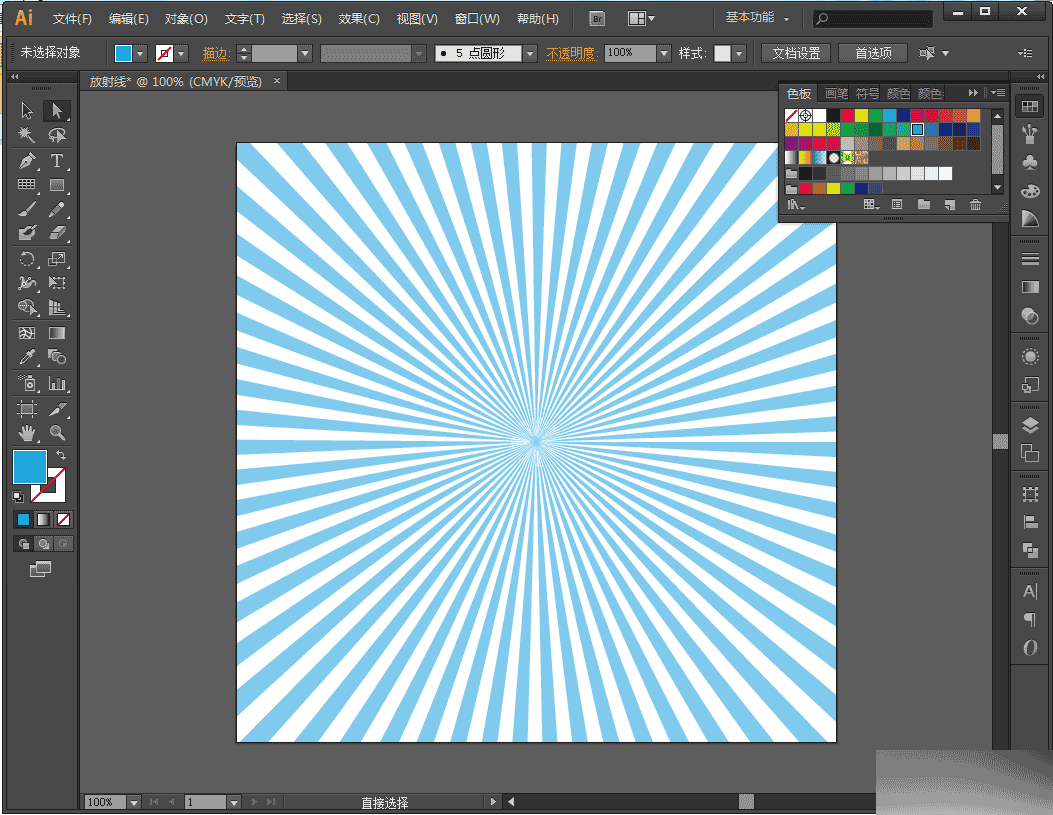
【step01】新建ai文档,这里设置的尺寸是600px*600px。
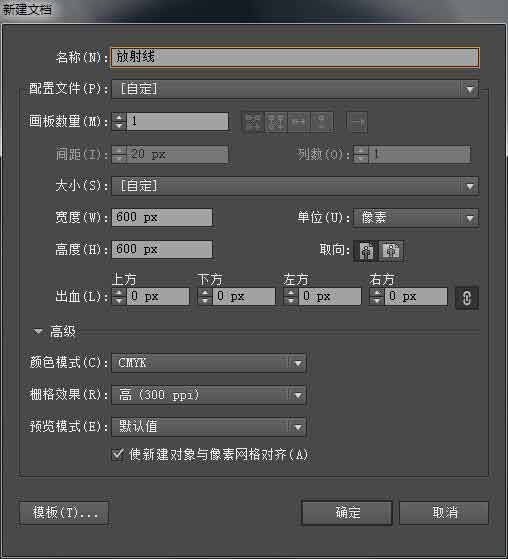
【step02】选择椭圆工具画出一个圆形,然后在变换选项卡里设置位置和大小。
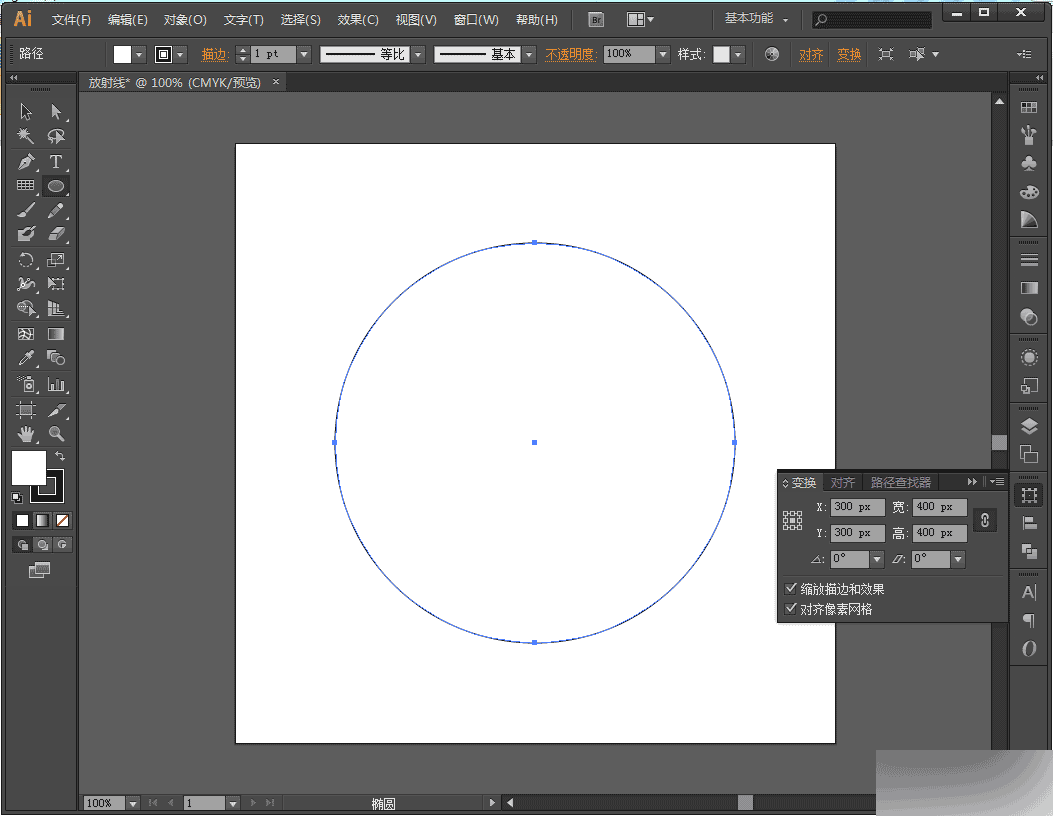
【step03】给圆形添加描边,在描边选项卡中填写粗细,要足够盖住画板。
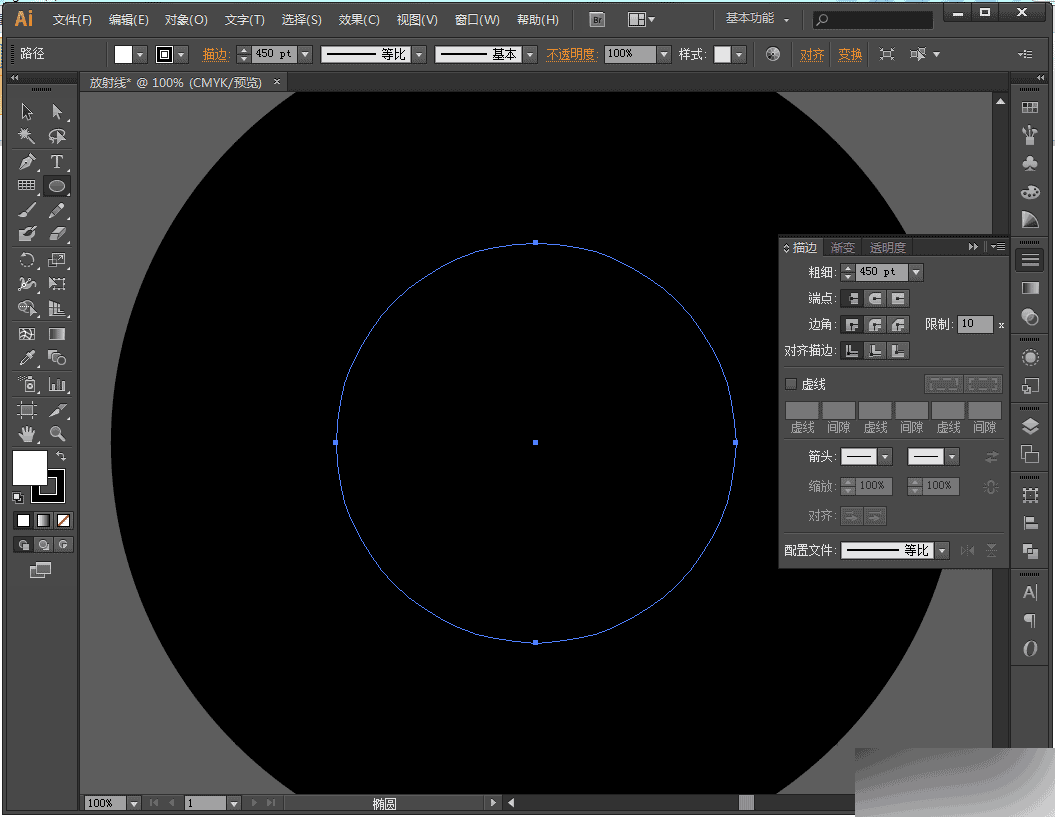
【step04】勾选描边对话框中的虚线,并填上前2个宽度值,填一样的大小,回车确认后可以看到刚才的圆形已变成放射线形状,通过改变这2个宽度值可以得到不同效果的放射线。
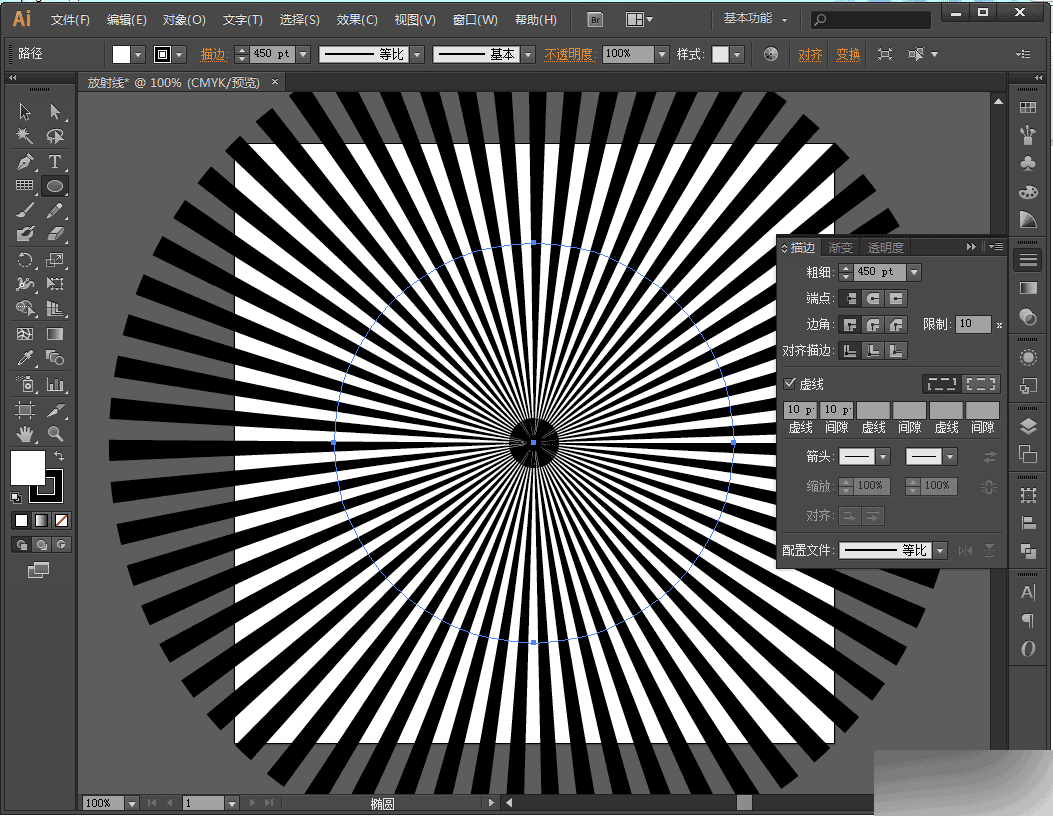
【step05】选择这个放射线的编组,在头部菜单栏选择:对象->扩展。
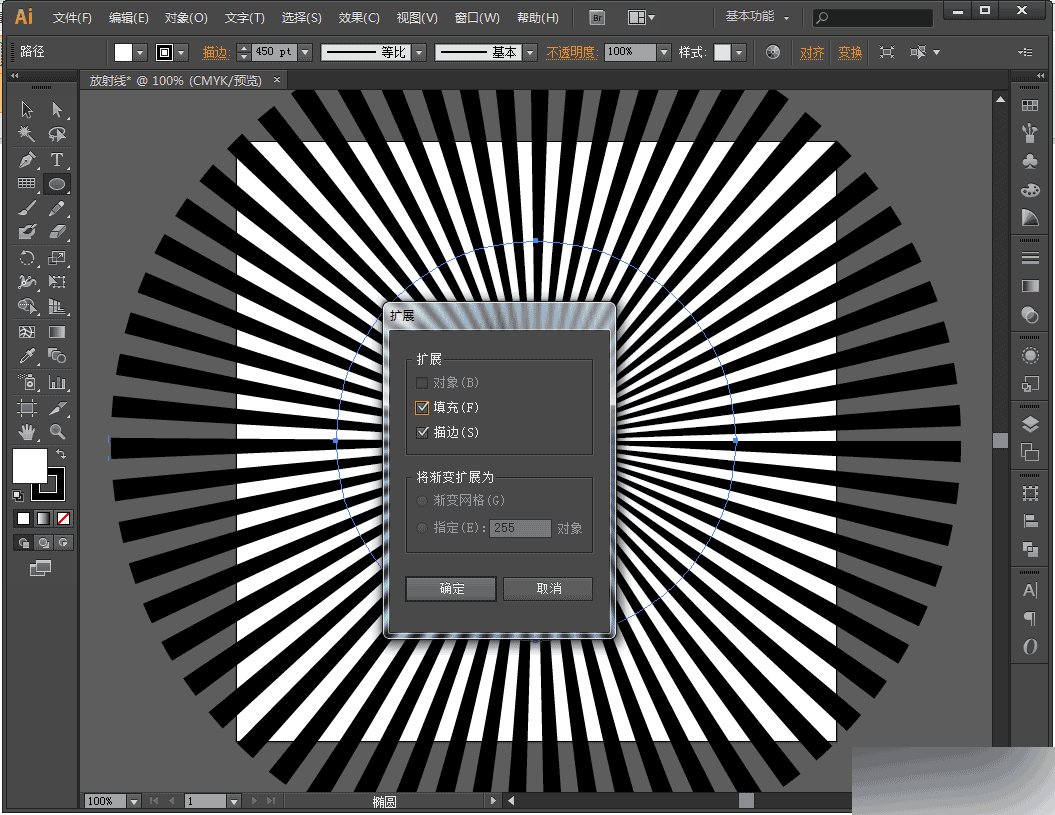
【step06】打开图层选项卡,展开放射线所在编组,找到底部的圆形的路径并删掉,这样就只剩下放射线复合路径了。
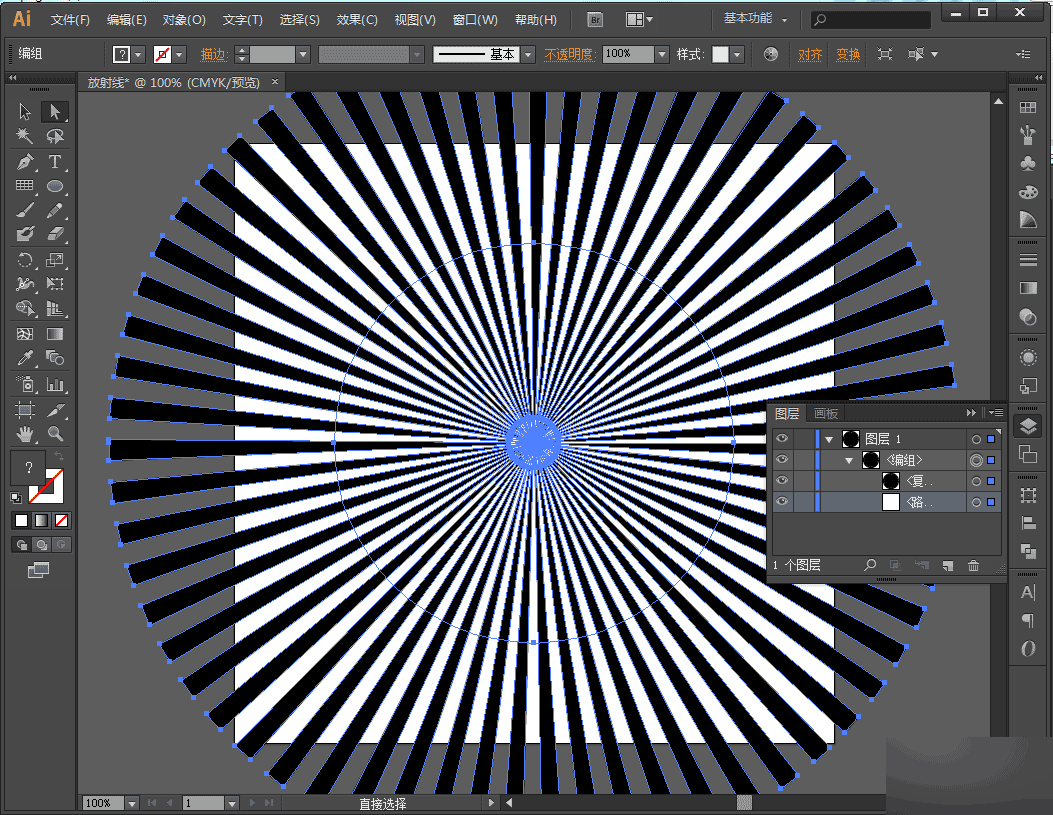
【step07】隐藏放射线,选择矩形工具,画一个和画板一样大的矩形,可以在变换选项卡里设置。
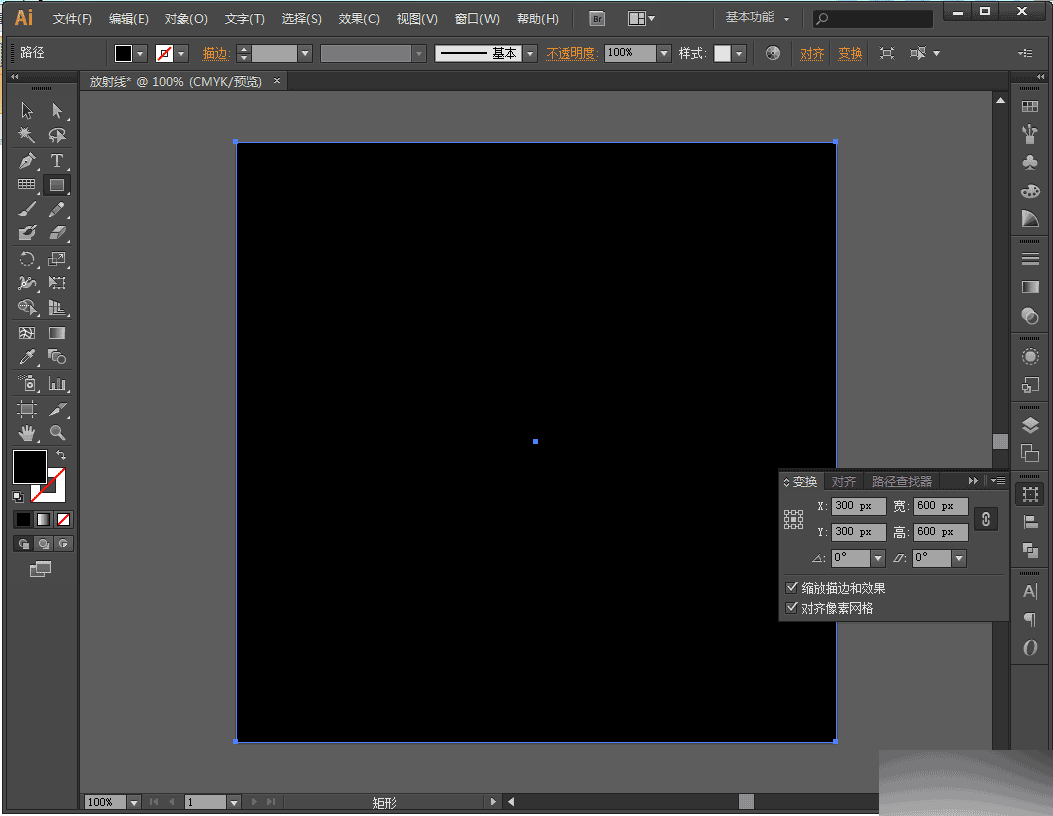
【step08】选择放射线和矩形的路径,打开路径查找器,在形状模式中点击“交集”,即可得到修剪好的放射线背景。
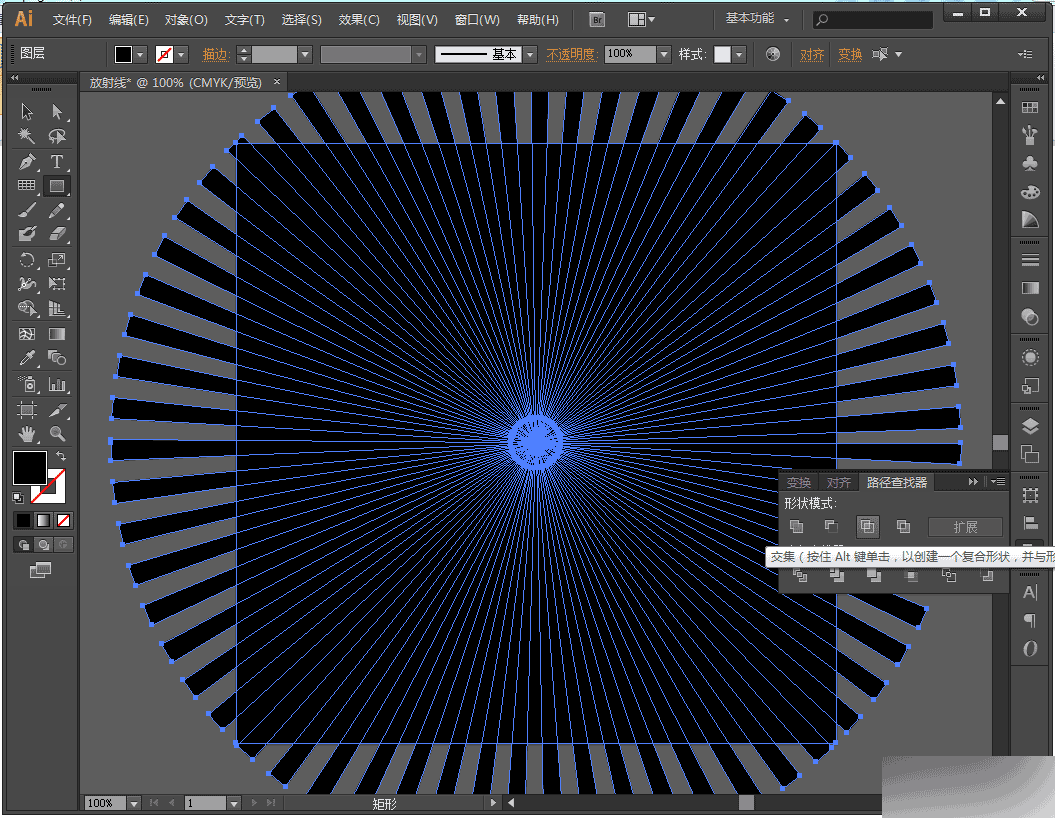
【step09】最后根据需要调整放射线的填色和透明度,放射线背景就出来了。
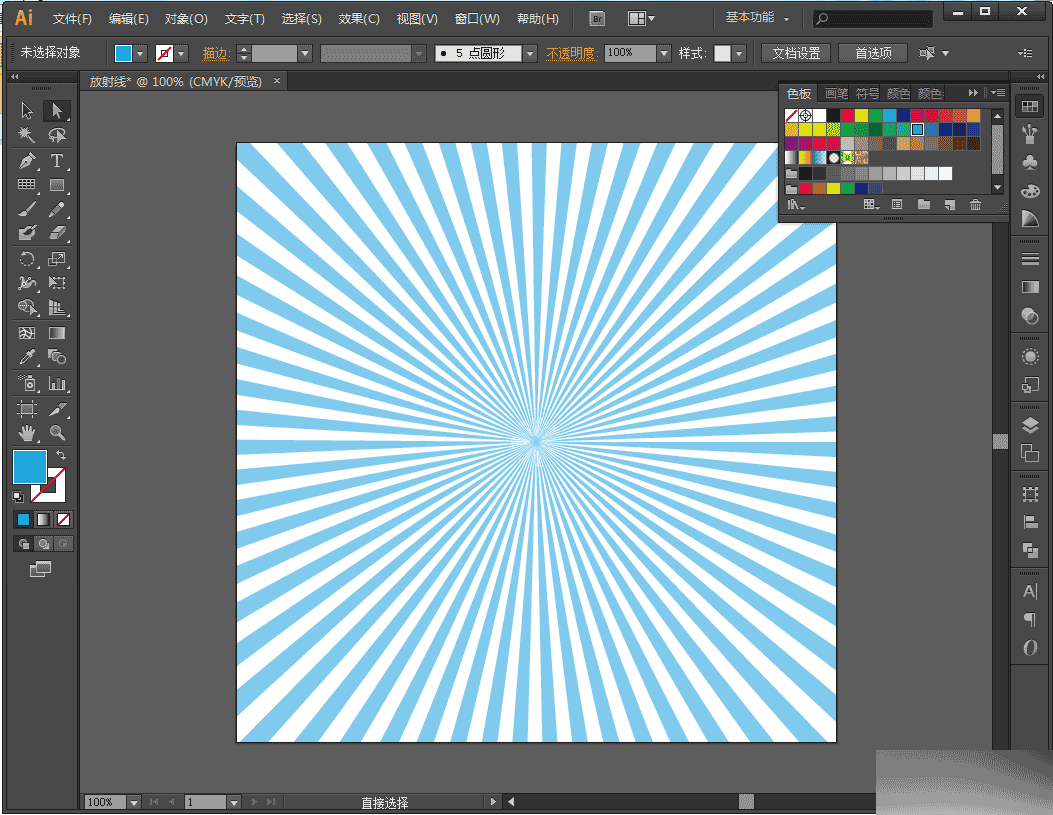
以上就是AI简单绘制放射线背景方法介绍,操作很简单的,大家学会了吗?希望能对大家有所帮助!